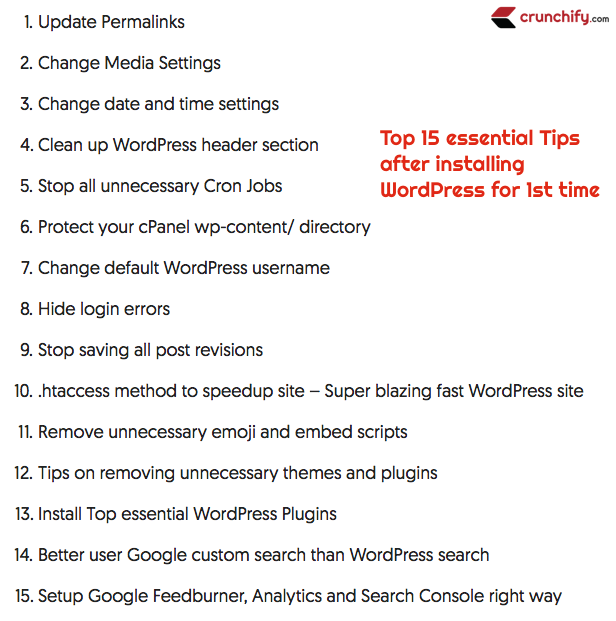Kendi Kendine Barındırılan İlk WordPress Blogunuzu Nasıl Başlatırsınız? WordPress'te yeni misiniz? Alan Adınızı ve Yeni Başlayanlar İçin İpuçları Alın
Yayınlanan: 2020-03-12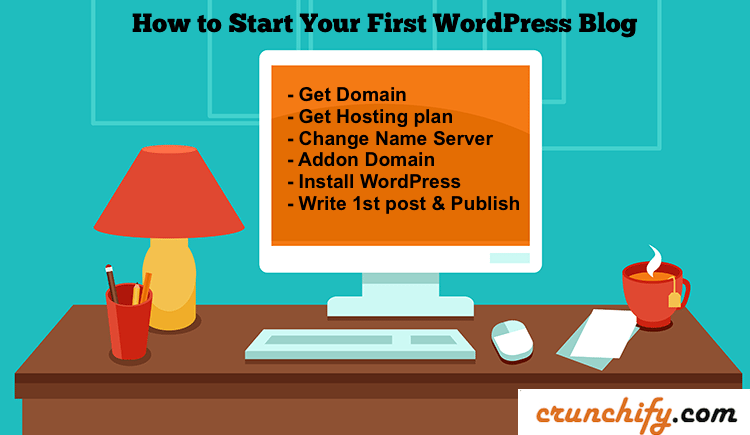
WordPress, w3techs.com'a göre web'in %42,3'ünden fazlasına güç sağlıyor.
WordPress'in şu anda dünyanın en güçlü blog platformu olduğu bir sır değil. WordPress ile uzun zaman önce 2008 civarında çalışmaya başladım.
- yeni mezun musun
- İlk taze yeni blogunuzu başlatmak ister misiniz?
- Okuyucularla paylaşmak için çok ilginç bir Niş Konunuz var mı?
- Bu dünyada sansasyonel bir varlık olmak ister misiniz?
Bütün bunlar, düşüncelerinizi insanların önüne koymaya başlamakla başlar. Doğru bir blog ve hedef kitle olmadan fikirlerinizi satmak zor olabilir. WordPress platformu ilk günlerde çok basitti, ancak nasıl başlayacağınıza ve ilk WordPress blogunuzu nasıl özelleştireceğinize dair birçok ipucu ve püf noktasıyla karşılaştık.
Kendi Kendine Barındırılan Bir WordPress Blogu Nasıl Başlatılır?
Bu eğitimde, ilk Self-Hosted WordPress sitenizi nasıl başlatacağınıza ilişkin adımların üzerinden geçeceğiz. Kişisel blogcudan profesyonel bir blogcu olmak zor değil, çok fazla özveri ve düşünme gerektiriyor. Para kazanmak birincil hedefiniz olmamalı, bunun yerine en iyi okuyucu deneyimini sağlamak başarının anahtarıdır. Daha sonra Money Online yapmak gelir.
below questions varsa bu eğitim işinize yarar:
- WordPress ile İlk Adımlar
- İlk WordPress Blog Gönderinizi Oluşturma ve Yayınlama
- Blog Yazmaya Başlayın: İlk WordPress Blog Kurulumunuz
- Kendi Kendine Barındırılan Bir WordPress Blogu Nasıl Başlatılır
- Bir WordPress Blogu Başlatırken 10 Temel İlk Adım
- 5 Dakikada Bir WordPress Blogu Nasıl Başlatılır
- Bir wordpress blog web sitesi nasıl başlatılır
- Godaddy ile bir wordpress blogu nasıl başlatılır
- Hostgator ile bir wordpress blogu nasıl başlatılır
- Sıfırdan bir wordpress blogu nasıl başlatılır
- WordPress ile Önyükleme

Başlayalım:
Adım-1 – Etki Alanı Alın
İhtiyacınız olan ilk şey, Good Domain name . İlk günlerde tüm alan adlarımı GoDaddy'de barındırıyordum (yılda yalnızca 0,99 ABD doları), ancak şimdi her şeyi Google Alan Adlarına taşıdık. Google Domains, geçen 2015'ten beri piyasada ve şu anda çok kararlı. Sağladığı tüm işlevleri seviyorum. Oldukça basit ve kullanımı kolay.
right domain name seçimi çok önemlidir. Doğru adı seçmeden önce göz önünde bulundurmanız gereken birkaç faktör var.
Blog sayım için kişisel olarak kullandığım factors bazıları:
-
.comüst düzey bir alan adı uzantısı olduğu için – alırsanız .com almanızı öneririm. Kaydolmanız için uygun değilse.net, .co, .ioiyi olur. - .net, .co veya diğer uzantıları seçmeden önce, tercih ettiğiniz ancak mevcut olmayan .com alanınızın ne kadar
popularolduğunu kontrol edin. .com alan adı çok popülerse, başka bir ad seçmenizi öneririm. Bu durumda kimliklevery competitive to surviveolacak. -
site's identityiçin en azından aşağıdaki sosyal ağ tanıtıcılarına sahip olduğunuzdan emin olun.- Twitter – yani https://twitter.com/<alan_adiniz>
- RSS
- + istersen daha fazla
- Alan adınızı
Short and SimpleTutun - Alan adında
don't use hyphenderim.
Alan adınızı nereye kaydettirirsiniz?
Piyasada çok sayıda alan adı kayıt şirketi bulunmaktadır. İşte birkaçı:
- GoDaddy
- NameCheap
- Google Domains – Google,
free private registrationseçeneği sunar.
İlk .com alan adınızı yalnızca 0,99 ABD dolarına almak istiyorsanız buraya gidin.
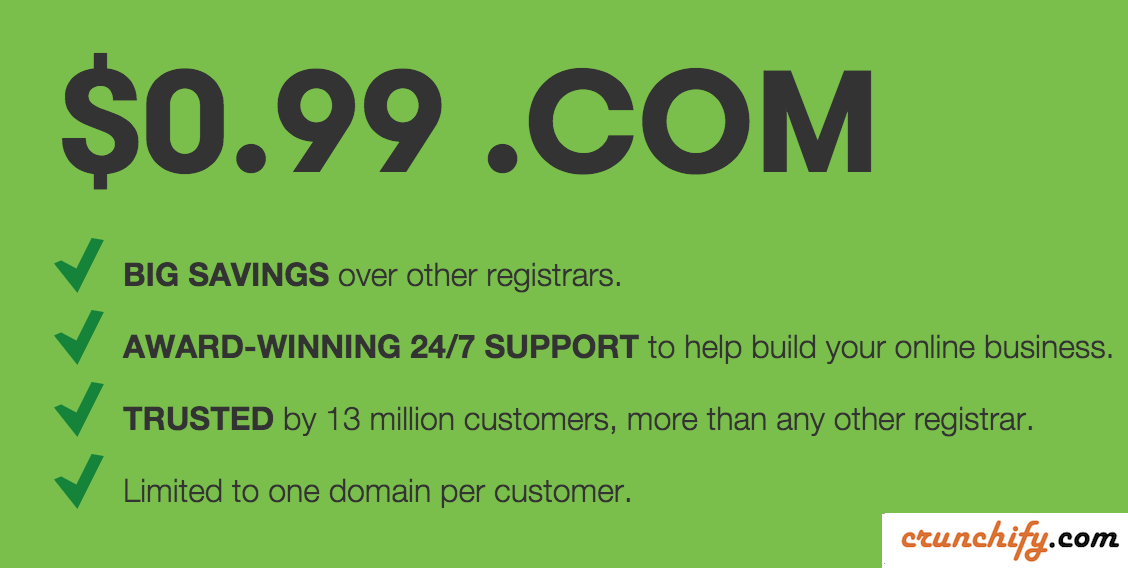
2. Adım – Barındırma Planını Alın
İyi bir alan adına sahip olduğunuzda, nice and reliable hosting hizmetine ihtiyacınız vardır. 1. WordPress blogunuz için HostGator veya Bluehost tarafından standart paylaşılan barındırma hizmetine gidin derim.
Kinsta'da ağırlanıyoruz.
Şimdi barındırma planlarını anlayalım
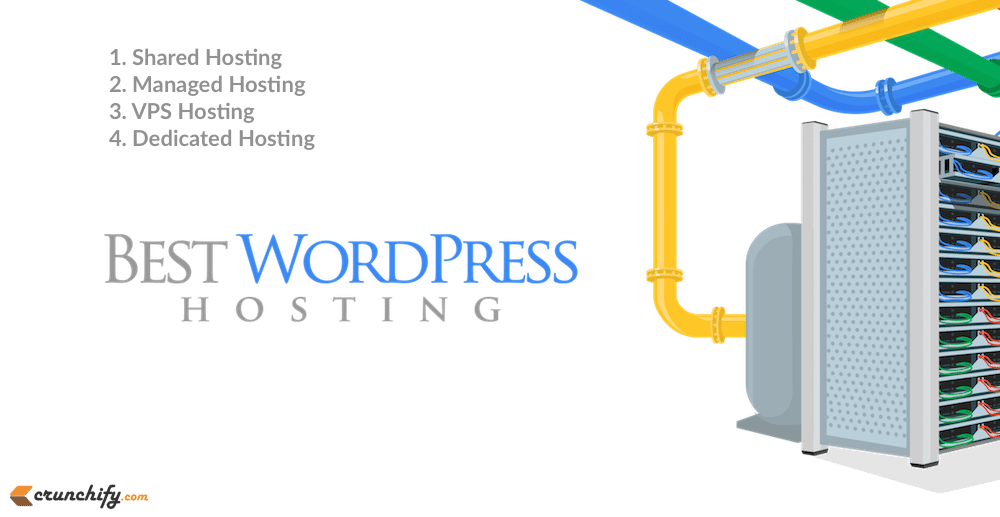
resim kaynağı: thebloggingbuddha
Barındırma hizmeti nedir?
Tüm dosyalarınızı Shared Server veya Dedicated Server üzerinde barındıran hizmet, barındırma hizmeti olarak adlandırılır. Aşağıda birkaç özellik verilmiştir:
- Web Hosting veya sunucu, işinizi yapmak için kiraladığınız alana çok benzer.
- İhtiyacınıza göre
~$5/monthile~$100/montharasında ödeme yaparsınız - Planınıza göre paylaşılan IP/Adanmış IP alacaksınız, böylece giriş yapabilir ve blog dosyalarınızı oraya koyabilirsiniz.
- Günümüzde neredeyse tüm barındırma hizmetleri cPanel ile birlikte geliyor. WordPress için 1 tıklama kurulumuna sahip.
Artık barındırma sağlayıcıları arasında çok büyük bir rekabet var. Bluehost, Hostgator, GoDaddy veya Kinsta, hepsi çok iyi hizmet planı sunar. Size uygun olanı seçin.
NOTE:Bunlar bağlı kuruluş bağlantılarıdır - barındırma planı satın almak için yukarıdaki bağlantıları kullanırsanız bir miktar komisyon alırız.
En iyi planı seçmeden önce sahip olabileceğiniz birden fazla seçenek vardır. İşte birkaç seçenek ve ayrıntı:
-
Standard SharedWeb Barındırma Ayrıntıları- Esnek, Kullanımı Kolay Kontrol Paneli ile birlikte gelir
- Ölçülmemiş Bant Genişliği
- Sınırsız alan
- Sınırsız Veritabanı
- %99 çalışma süresi
- En Az ~ 30 gün para iade garantisi
- CPU, Bellek gibi barındırma kaynaklarını aynı Sunucuda barındırılan diğer bloglarla paylaşırsınız
-
Managed/DedicatedWordPress Barındırma- Standart Barındırma planında belirtilen yukarıdaki tüm özelliklerle birlikte gelir.
- + Sadece WordPress ile ilgili daha iyi hız, destek ve güvenlik
- + Blogunuzu diğer barındırma hizmetinden taşımak istiyorsanız ücretsiz taşıma hizmeti
- + Sadece WordPress ile ilgili daha değerli ipuçları ve püf noktaları
-
VPS(Sanal Özel Sunucu) Barındırma- Bunu farklı öğreticilerde ayrıntılı olarak tartışacağız
-
DedicatedBarındırma- Aynı - Bunu farklı öğreticilerde ayrıntılı olarak tartışacağız
option 1 or 2 gidin ve ilk blogunuz için ~$10/month fazlaya mal olmayabilir. always move to next higher plan diğer maliyetli barındırma hizmetleri için endişelenmeyin.

Kupon var mı?
Evet. Bağlantı size en iyi indirimli oranları verir.
-
Bluehostşu anda ayda sadece 3,25$ karşılığında ucuz barındırma hizmeti veriyor. Anlaşmayı burada yakala. -
Hostgatorayrıca daha iyi fırsatlar sunar. Anlaşmayı burada yakala.
Tüm WordPress fırsatlarını aramak ister misiniz?
Adım-3 – Ad Sunucusunu Değiştirin
Barındırma planına kaydolduktan sonra, Alan Adı Sunucunuzu barındırma şirketine yönlendirmeniz gerekir.
- Etki Alanınızı GoDaddy'de kaydettiyseniz,
My Accountgidin -
DOMAINSyanındakiManage buttontıklayın

- Dişli düğmesine tıklayın ve Yönetici DNS'yi seçin
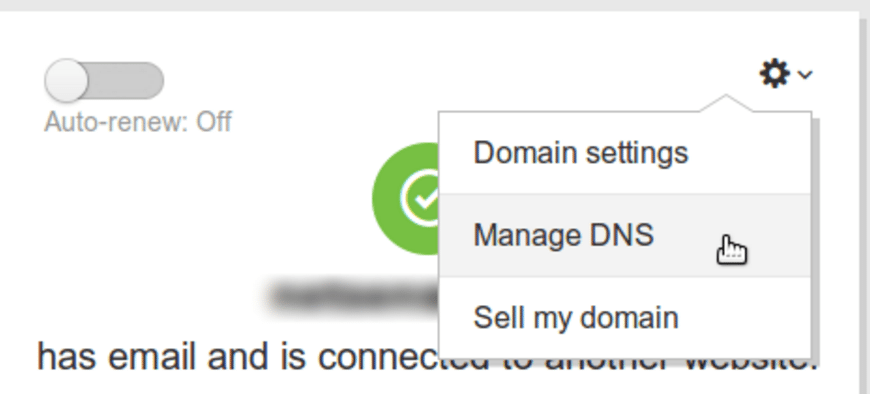
- Bluehost'ta barındırma planınızı satın aldıysanız, NameServer'ı aşağıya değiştirin
- ns1.bluehost.com
- ns2.bluehost.com
- Hostgator'da barındırma planınızı satın aldıysanız, NameServer'ı aşağıya değiştirin
- ns1.hostgator.com
- ns2.hostgator.com
- Barındırma hizmetinizin
cPanelhesabında Ad Sunucusunu (NS) kontrol ettiğinizden vedouble confirmemin olun.
Adım-4 – Alan Adınızı cPanel'e Ekleyin
NOT: Bazen Bluehost veya Hostgator, kayıt sırasında ücretsiz alan adınızı verir. Bu durumda, bu adımı gerçekleştirmeniz gerekmeyebilir. Alan adı cPanel'inize otomatik olarak eklenebilir.
Ancak diğer durumda - aşağıdaki adımları izleyin:
-
cPanelgiriş yapın -
Addon Domaintıklayın
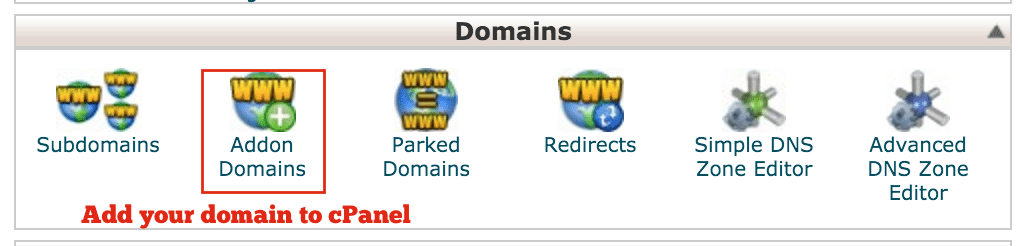
- Aşağıdaki bilgileri sağlayın ve
Add DomainEkle'yi tıklayın
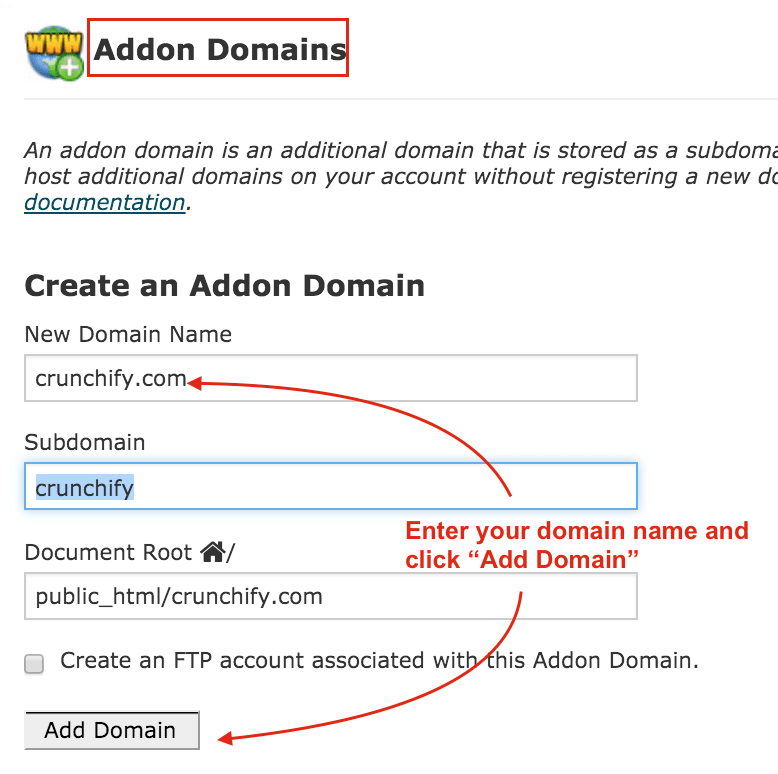
Adım 5 WordPress'i Kurun
WordPress, WordPress.com ve WordPress.org seçeneğiyle birlikte gelir.
- WordPress.com esas olarak yalnızca WordPress'in arkasındaki şirket olan Automattic ekibi tarafından kontrol edilir.
- WordPress.org
self-hosted versionve bizim durumumuzda buna ihtiyacımız var - cPanel'de WordPress'i arayın
- Etki alanınızı seçin ve WordPress'i yüklemek için adımları izleyin
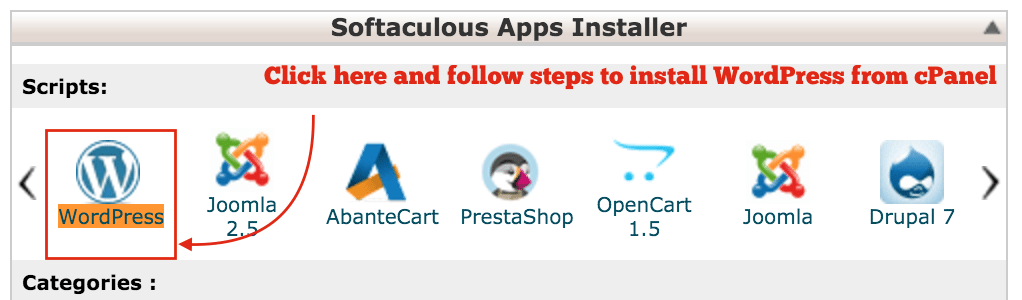
Adım-6 – Giriş yapın ve ilk gönderinizi gönderin
WordPress'i başarıyla yükledikten sonra, ilk gönderinizi göndermek için aşağıdaki adımları izleyin.
- WordPress Yönetici Paneline
Loginyapın. Benim durumumda:https://crunchify.com/wp-admin/. URL'yi değiştirin ve Crunchify'ı alan adınızla değiştirin - Sol Kenar Çubuğundan
Poststıklayın -
Add Newtıklayın - İlk gönderinizi yazın ve
Publish button
Ve hepiniz hazırsınız. Tebrikler. Siteniz çalışıyor ve çalışıyor.
Şimdi ne olacak? WordPress'i ilk kez kurduktan sonra ne yapmalıyım?
Remember– WordPress'i kurmak sadece bir ilk adımdır. WordPress'i ilk kez kurduktan sonra, 2. adıma geçmenizin zamanı geldi: Sitenizi sağlam bir güvenlikle hızlandırmak ve optimize etmek için gerçekleştirmeniz gereken15 essential steps. Veya doğrudan eğitime gitmek içinclick below.
Eğitim, WordPress'e ince ayar yapmak için aşağıdaki 15 adımın tümünü kapsar